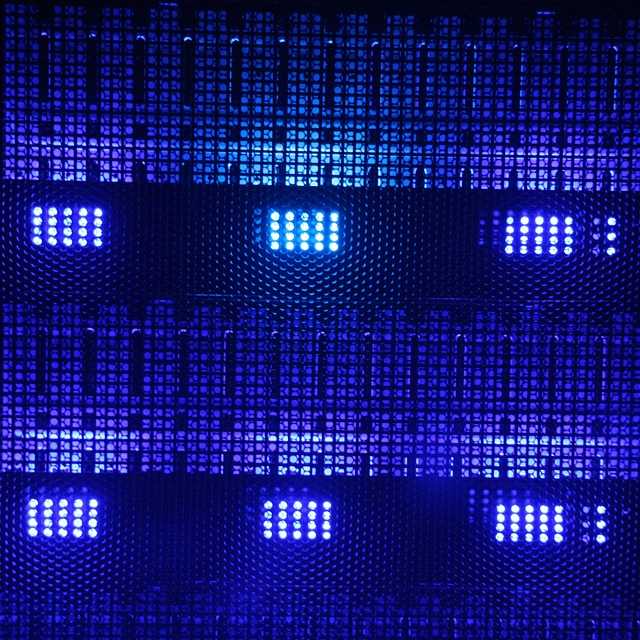⭐ 데이터 백업과 복구 가이드에 대한 심층 분석 자료를 만나보세요!
소중한 사진, 중요한 문서, 열심히 작업한 프로젝트 파일… 하루아침에 다 날아가 버린다고 상상해 보셨나요? 😭 정말 끔찍하죠? 하지만 걱정 마세요! 3분만 투자해서 이 가이드를 읽으면 Windows와 macOS에서 데이터를 안전하게 백업하고 복구하는 방법을 배우고, 소중한 데이터를 영원히 지킬 수 있어요. 지금 바로 시작해서 마음의 평화를 얻어보세요! ✨
Windows 백업, 이렇게 쉽게!
Windows 운영체제는 내장 백업 기능을 제공해요. ‘파일 히스토리’ 기능을 사용하면 특정 폴더의 이전 버전을 저장하고, 필요시 복원할 수 있답니다. 파일 탐색기에서 ‘이 PC’를 열고, 백업할 폴더를 선택 후 마우스 오른쪽 버튼을 클릭하여 ‘파일 히스토리에 추가’를 선택하면 끝! 정말 간단하죠? 😉
하지만 파일 히스토리는 시스템 전체 백업이 아니라는 점을 기억해야 해요. 시스템 이미지 백업을 원한다면 ‘Windows 백업 및 복원’을 활용해야 합니다. ‘제어판’ > ‘시스템 및 보안’ > ‘백업 및 복원’으로 이동하여 백업을 생성해보세요. 외부 하드 드라이브나 USB 메모리에 백업하는 것을 추천드려요. 백업 위치를 신중하게 선택하는 것이 중요해요! 만약 백업 드라이브 자체에 문제가 생기면 모든 노력이 물거품이 될 수 있으니까요. 🤔
Windows 10/11에서는 ‘시스템 이미지 백업’과 ‘파일 히스토리’ 백업을 모두 활용하여 데이터 안전성을 더욱 높일 수 있습니다. 시스템 이미지 백업은 전체 시스템을 백업하기 때문에, 하드웨어 오류나 시스템 충돌로 인한 데이터 손실에도 대비할 수 있어요. 하지만 파일 히스토리 백업은 특정 파일이나 폴더에 대한 변경 사항만 백업하므로, 저장 공간을 효율적으로 사용할 수 있다는 장점이 있죠. 어떤 방식을 선택할지는 여러분의 데이터 중요도와 저장 공간 용량에 따라 결정하면 됩니다. 😊
macOS 백업의 모든 것
macOS의 경우, ‘타임머신’이라는 강력한 백업 기능을 제공해요. 외부 하드 드라이브를 연결하고, 시스템 환경설정에서 타임머신을 활성화하면 자동으로 정기 백업이 시작됩니다. 간편하고 효율적인 백업 시스템이죠! 👏
타임머신은 시간 기반 백업을 수행하기 때문에, 원하는 시점으로 시스템을 복원할 수 있어요. 실수로 파일을 삭제하거나, 바이러스에 감염되었을 경우에도 이전 시점으로 되돌릴 수 있답니다. 정말 유용하죠? 🤩
하지만 타임머신 백업도 완벽하지는 않아요. 백업 드라이브의 용량이 부족하거나, 드라이브 자체에 문제가 생기면 백업이 제대로 되지 않을 수 있습니다. 따라서, 정기적으로 백업 드라이브의 상태를 확인하고, 필요하다면 용량을 늘리거나 새로운 드라이브로 교체하는 것이 좋습니다. 그리고 중요한 데이터는 클라우드 서비스를 활용하여 추가 백업하는 것도 좋은 방법이에요. ☁️
타사 백업 소프트웨어 활용하기
Windows와 macOS 모두 내장 백업 기능 외에도 다양한 타사 백업 소프트웨어를 사용할 수 있어요. 이러한 소프트웨어들은 더욱 다양한 기능과 편리한 사용성을 제공하며, 클라우드 백업, 증분 백업 등 고급 기능도 지원하는 경우가 많아요. 하지만 유료 소프트웨어는 비용이 발생한다는 점을 고려해야 해요. 💸
대표적인 타사 백업 소프트웨어로는 Acronis True Image, Paragon Backup & Recovery, Carbonite 등이 있으며, 각 소프트웨어마다 기능과 가격이 다르므로, 여러분의 상황에 맞는 소프트웨어를 선택하는 것이 중요해요. 무료 체험판을 이용해보고 결정하는 것도 좋은 방법이에요. ✅
운영체제 버전 호환성 확인
백업 소프트웨어를 선택할 때, 사용 중인 운영체제 버전과의 호환성을 반드시 확인해야 합니다. 호환되지 않는 소프트웨어를 사용하면 백업이 제대로 되지 않거나, 심지어 시스템에 문제가 발생할 수도 있어요. 😱 소프트웨어 제조사 웹사이트에서 호환성 정보를 확인하고, 최신 버전을 사용하는 것이 중요합니다.
시스템 복구 파티션 활용
Windows와 macOS 모두 시스템 복구 파티션을 제공해요. 이 파티션은 시스템에 문제가 발생했을 때, 시스템을 이전 상태로 복원하는 데 사용할 수 있습니다. 하지만 시스템 복구 파티션은 전체 시스템 백업을 대체할 수 없다는 점을 유의해야 해요. 시스템 복구 파티션은 시스템 파일만 복원하며, 사용자 데이터는 복원되지 않을 수 있거든요. 따라서 시스템 복구 파티션은 보조적인 복구 방법으로 활용하는 것이 좋습니다.
백업 및 복구 방법 비교표
아래 표는 Windows와 macOS의 백업 및 복구 방법을 비교한 것입니다. 자신에게 맞는 방법을 선택하는 데 도움이 될 거예요.
| 기능 | Windows | macOS |
|---|---|---|
| 기본 백업 기능 | 파일 히스토리, Windows 백업 및 복원 | 타임머신 |
| 백업 유형 | 파일, 시스템 이미지 | 파일, 시스템 이미지 |
| 복구 방법 | 시스템 복구 파티션, 백업 복원 | 시스템 복구 파티션, 타임머신 복원 |
| 장점 | 다양한 백업 옵션 제공 | 간편하고 자동화된 백업 기능 제공 |
| 단점 | 시스템 이미지 백업 설정이 복잡할 수 있음 | 백업 드라이브 용량 관리 필요 |
백업 및 복구 성공 사례 & 후기
작년 여름, 저는 제 노트북의 하드 드라이브가 고장 나는 끔찍한 경험을 했어요. 😱 하지만 다행히도 정기적으로 타임머신 백업을 해두었기 때문에, 모든 데이터를 손실 없이 복구할 수 있었답니다. 정말 감사했어요! 🙏 이 경험을 통해 백업의 중요성을 다시 한번 깨닫게 되었고, 지금은 더욱 자주 백업을 하고 있어요. 여러분도 제 경험을 통해 백업의 중요성을 다시 한번 생각해 보시길 바랍니다.
자주 묻는 질문 (FAQ)
Q1: 백업은 얼마나 자주 해야 하나요?
A1: 중요한 데이터의 경우 매일 백업하는 것이 좋고, 최소한 일주일에 한 번은 백업하는 것을 추천합니다. 자주 변경되는 데이터는 더 자주 백업하는 것이 좋습니다.
Q2: 백업 드라이브는 어떤 것을 사용해야 하나요?
A2: 외부 하드 드라이브, USB 메모리, 네트워크 공유 드라이브 등을 사용할 수 있습니다. 신뢰할 수 있는 브랜드의 제품을 사용하는 것이 좋고, 충분한 용량을 확보하는 것이 중요합니다.
Q3: 백업 파일이 손상되면 어떻게 하나요?
A3: 백업 파일이 손상된 경우, 다른 백업 파일이나 이전 백업 파일을 사용해 복원을 시도할 수 있습니다. 만약 모든 백업 파일이 손상된 경우, 데이터 복구 전문 업체에 문의하는 것이 좋습니다.
함께 보면 좋은 정보
클라우드 백업 서비스
클라우드 백업 서비스는 인터넷을 통해 데이터를 백업하고 복구하는 서비스입니다. Dropbox, Google Drive, OneDrive 등 다양한 서비스가 있으며, 데이터 손실 위험을 최소화하고, 어디서든 데이터에 접근할 수 있다는 장점이 있습니다. 하지만 인터넷 연결이 필요하고, 유료 서비스의 경우 비용이 발생할 수 있다는 점을 고려해야 합니다. 각 서비스마다 제공하는 저장 용량과 기능이 다르므로, 자신의 필요에 맞는 서비스를 선택해야 합니다.
데이터 복구 방법
데이터 손실이 발생했을 경우, 데이터 복구를 시도할 수 있습니다. 데이터 복구는 전문적인 기술이 필요한 작업이므로, 전문적인 데이터 복구 업체에 의뢰하는 것이 가장 효과적인 방법입니다. 데이터 복구의 성공률은 데이터 손실 원인, 손상 정도 등 여러 요인에 따라 달라지며, 데이터 복구 비용도 상당히 높을 수 있으므로, 데이터 백업을 통해 데이터 손실을 미리 예방하는 것이 가장 중요합니다.
백업 전략 수립
데이터 백업 전략을 수립하는 것은 데이터 손실 위험을 최소화하기 위한 중요한 과정입니다. 먼저, 백업 대상 데이터를 파악하고, 백업 방법, 백업 주기, 백업 저장 위치, 비상 복구 계획 등을 포함한 상세한 계획을 수립해야 합니다. 또한 정기적인 점검을 통해 백업 시스템의 성능을 유지하고, 필요에 따라 백업 전략을 수정해야 합니다. 단순히 백업만 하는 것보다 체계적인 백업 계획을 세우는 것이 더욱 효과적이라고 할 수 있어요.
‘데이터 백업과 복구 가이드’ 글을 마치며…
이 글을 통해 Windows와 macOS에서 데이터를 안전하게 백업하고 복구하는 방법을 배우셨기를 바랍니다. 소중한 데이터를 지키는 것은 여러분의 노력과 시간을 보호하는 것과 같습니다. 정기적인 백업과 효과적인 복구 계획을 통해 마음의 평화를 얻고, 데이터 손실로 인한 스트레스에서 해방되세요! 😊 항상 안전한 데이터 관리를 실천하여 후회 없는 디지털 라이프를 누리시길 바랍니다! 💖
💡 데이터 백업과 복구 가이드에 관한 유용한 팁과 정보를 확인해 보세요!
데이터 백업과 복구 가이드 관련 동영상



데이터 백업과 복구 가이드 관련 상품검색